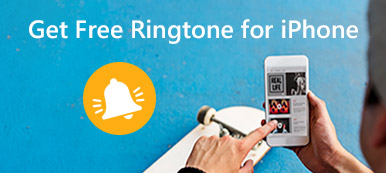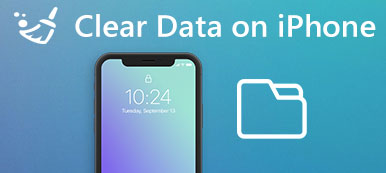Haluatko tyhjentää iPhonen 11/12/13/14/15, mutta et tiedä miten? iPhone Eraser tarjoaa yksinkertaisen ja turvallisen tavan poistaa iPhone jopa lukittuna ja ilman salasanaa.
Ilmainen latausIlmainen latausEri syistä sinulla on tarve poistaa iPhone. Voit esimerkiksi pyyhkiä kaiken sisällön ja asetukset iPhonesta suojataksesi paremmin yksityisyyttäsi tai asentaa iOS-laitteesi uudelleen uutena. Itse asiassa iPhonen tyhjentäminen on melko helppoa. Voit helposti tyhjentää iPhonen 11/12/13/14/15 iTunesin ja iCloudin avulla.
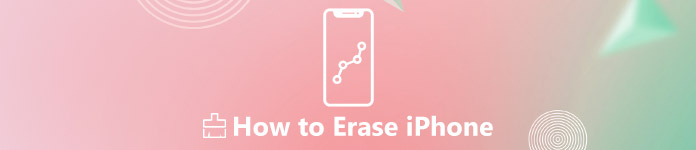
Tämä viesti näyttää tehokkaita tapoja poistaa iPhone. Lisäksi voit luottaa ammattimaiseen iPhone-pyyhekumiin pyyhkiäksesi kaikki iOS-tietosi iPhonesta ilman salasanaa.
- Osa 1. Varmuuskopioi iOS-tiedot ennen iPhonen tyhjentämistä
- Osa 2. Kuinka tyhjentää iPhone asetuksilla
- Osa 3. Kuinka tyhjentää iPhone iCloudilla
- Osa 4. Kuinka tyhjentää iPhone iTunesilla
- Osa 5. Kuinka tyhjentää iPhone, kun se on lukittu ilman salasanaa
Osa 1. Varmuuskopioi iOS-tiedot ennen iPhonen tyhjentämistä
Apple helpottaa kaiken sisällön ja asetusten pyyhkimistä iPhonesta. Mutta ennen iPhonen poistamista kannattaa varmuuskopioida kaikki tärkeät iOS-tiedot. iCloud voi tehdä varmuuskopion automaattisesti, kunhan se on hyvällä Wi-Fi-yhteydellä. Mutta se tarjoaa vain 5G: n ilmaisen tallennustilan. Ottaen huomioon, että tässä suosittelemme voimakasta iOS-tietojen varmuuskopiointi ja palautus jotta voit varmuuskopioida kaikki hyödylliset tiedot suoraan tietokoneellesi.
Vaihe 1Lataa, asenna ja suorita tämä iPhone-tietojen varmuuskopiointityökalu ilmaiseksi tietokoneellasi. Kun kirjoitat pääkäyttöliittymään, valitse iOS-tietojen varmuuskopiointi ja palautus -vaihtoehto. Valitse sitten iOS-tietojen varmuuskopiointi -vaihtoehto.

Vaihe 2Liitä iPhone siihen USB-kaapelilla. Se tunnistaa iPhonen nopeasti ja tarjoaa sinulle kaksi varmuuskopiointivaihtoehtoa, "Vakio varmuuskopio" ja "Salattu varmuuskopio". Voit valita jommankumman tarpeisiisi sopivan perustan.
Vaihe 3Valitse tietotyypit, jotka haluat varmuuskopioida. Sen avulla voit varmuuskopioida kaikki usein käytetyt iOS-tiedot, kuten yhteystiedot, viestit, valokuvat, kappaleet, videot, puhelulokit, muistiinpanot, sovellustiedot ja paljon muuta. Aloita varmuuskopiointi napsauttamalla Seuraava. Lisätietoja voit tarkistaa miten varmuuskopioida iPhone.
Osa 2. Kuinka tyhjentää iPhone asetuksilla
Kuten edellä mainittiin, Apple tarjoaa yksinkertaisen tavan pyyhkiä iPhone-laitteen kaikki sisältö ja asetukset. Tässä osassa näytetään, kuinka iPhone voidaan poistaa askel askeleelta Asetukset-sovelluksen kautta.
Vaihe 1Avaa iPhone ja avaa ”Asetukset” -sovellus.
Vaihe 2Napauta "Yleiset"> "Palauta"> "Poista kaikki sisältö ja asetukset".
Vaihe 3Anna salasanasi pyydettäessä. Napauta sitten "Poista iPhone" ja napauta sitten "Poista iPhone" uudelleen vahvistaaksesi toiminnan pyyhkiä kaikki iPhonen sisältö ja asetukset.

Osa 3. Kuinka tyhjentää iPhone iCloudilla
Voit myös luottaa iCloudiin iPhonen poistamiseksi, varsinkin kun iPhone on lukittu tai kadonnut. Mutta yksi asia, jonka sinun pitäisi tietää, on se, että “Etsi iPhoneni” -ominaisuus on kytkettävä päälle.
Vaihe 1Siirry selaimeen icloud.com. Kirjaudu sisään Apple-tunnuksella ja salasanalla.
Vaihe 2Valitse "Etsi iPhoneni" -vaihtoehto. Avaa "Kaikki laitteet" -vaihtoehto ja valitse iPhone luettelosta. Sitten tulee näkyviin kolme vaihtoehtoa: "Toista ääni", "Kadonnut tila" ja "Poista iPhone". Valitse "Poista iPhone" ja poista iPhone noudattamalla näytön ohjeita.

Osa 4. Kuinka tyhjentää iPhone iTunesilla
ICloudin lisäksi voit luottaa iTunesiin myös iPhone-tietojen poistamiseen synkronoimalla tavalla. Voit poistaa lukitun iPhonen palauttamalla sen iTunesilla.
Vaihe 1Käynnistä iTunesin uusin versio tietokoneellasi ja liitä iPhone siihen.
Vaihe 2Kun siirryt pääkäyttöliittymään, napsauta iPhone-laitepainiketta vasemmassa yläkulmassa.
Vaihe 3Napsauta "Palauta iPhone" -vaihtoehtoa oikeassa paneelissa. Sen jälkeen iPhone siirtyy palautustilaan ja palauttaa sen asetukset.
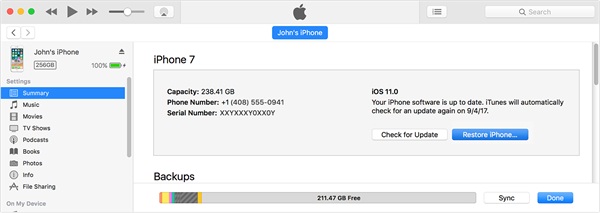
Osa 5. Kuinka tyhjentää iPhone, kun se on lukittu ilman salasanaa
IPhonen kaiken sisällön ja asetusten poistaminen voi olla helpoin tapa palauttaa iPhone takaisin tehdasasetuksiin. Eri tuntemattomista syistä et kuitenkaan voi poistaa iPhonea onnistuneesti. Tai olet huolissasi siitä, että poistetut iPhone-tiedot voidaan palauttaa.
Täällä suosittelemme vilpittömästi ammattilaista iPhone Eraser auttaa sinua poistamaan iPhone helposti. Se pystyy poistamaan kaiken sisällön ja asetukset perusteellisesti iPhonesta tai iPadista.
- Poista pysyvästi asiakirjat ja tiedot iPhonesta yhdellä napsautuksella.
- Helppo poistaa yhteystietoja, vastaajaviestejä, tekstiviestejä, mukautettuja asetuksia, valokuvia, musiikkia, videoita, sovelluksia ja muita tiedostoja iPhonesta.
- Kehittynyt tekniikka, joka poistaa tiedot iPhonesta, mikä on tärkeää yksityisyyden suojaamiseksi ja tallennuksen vapauttamiseksi.
- Voit päättää, missä määrin tiedot ja tiedot poistetaan.
- Tukee kaikkia iOS-malleja, kuten iPhone 15/14/13/12/11/XS/XR/X, iPad, iPod jne.
- Yhteensopiva Windows 11/10/8/8.1/7/XP:n ja macOS:n kanssa.
Vaihe 1Kaksoisnapsauta yllä olevaa latauspainiketta ja asenna iPhone Eraser tietokoneeseen. Liitä iPhone se USB-kaapelilla.

Vaihe 2iPhone Eraser sisältää kolme pyyhintätasoa: Low, Medium ja High. Valitse sopiva pyyhkäisyaste tarpeen mukaan.

Vaihe 3Napsauta "Käynnistä" -painiketta tyhjentääksesi kaikki iPhonen tiedot.

Puhuimme pääasiassa miten iPhone poistetaan tällä sivulla. Näytämme 4ille tehokkaita tapoja pyyhkiä kaikki iOS-laitteen sisältö ja asetukset. Toista vielä kerran, sinun täytyy varmuuskopioida kaikki arvokkaat iOS-tiedostot ennen iPhonen poistamista.



 iPhone Data Recovery
iPhone Data Recovery iOS-järjestelmän palauttaminen
iOS-järjestelmän palauttaminen iOS-tietojen varmuuskopiointi ja palautus
iOS-tietojen varmuuskopiointi ja palautus iOS-näytön tallennin
iOS-näytön tallennin MobieTrans
MobieTrans iPhone Transfer
iPhone Transfer iPhone Eraser
iPhone Eraser WhatsApp-siirto
WhatsApp-siirto iOS-lukituksen poistaja
iOS-lukituksen poistaja Ilmainen HEIC-muunnin
Ilmainen HEIC-muunnin iPhonen sijainnin vaihtaja
iPhonen sijainnin vaihtaja Android Data Recovery
Android Data Recovery Rikkoutunut Android Data Extraction
Rikkoutunut Android Data Extraction Android Data Backup & Restore
Android Data Backup & Restore Puhelimen siirto
Puhelimen siirto Data Recovery
Data Recovery Blu-ray-soitin
Blu-ray-soitin Mac Cleaner
Mac Cleaner DVD Creator
DVD Creator PDF Converter Ultimate
PDF Converter Ultimate Windowsin salasanan palautus
Windowsin salasanan palautus Puhelimen peili
Puhelimen peili Video Converter Ultimate
Video Converter Ultimate video Editor
video Editor Screen Recorder
Screen Recorder PPT to Video Converter
PPT to Video Converter Diaesityksen tekijä
Diaesityksen tekijä Vapaa Video Converter
Vapaa Video Converter Vapaa näytön tallennin
Vapaa näytön tallennin Ilmainen HEIC-muunnin
Ilmainen HEIC-muunnin Ilmainen videokompressori
Ilmainen videokompressori Ilmainen PDF-kompressori
Ilmainen PDF-kompressori Ilmainen äänimuunnin
Ilmainen äänimuunnin Ilmainen äänitys
Ilmainen äänitys Vapaa Video Joiner
Vapaa Video Joiner Ilmainen kuvan kompressori
Ilmainen kuvan kompressori Ilmainen taustapyyhekumi
Ilmainen taustapyyhekumi Ilmainen kuvan parannin
Ilmainen kuvan parannin Ilmainen vesileiman poistaja
Ilmainen vesileiman poistaja iPhone-näytön lukitus
iPhone-näytön lukitus Pulmapeli Cube
Pulmapeli Cube